ノンブル「だけ」インデザインを使って作業効率化
今回のケーススタディは冊子もの、特にカタログでありがちなページ順序を入れ替える修正。
入れ替えるだけなら良いのですがノンブルの修正は繰り上がり、繰り下がりが発生したページ全てに必要なので大変手間ですし、修正漏れのリスクも非常に高くあまりやりたくない修正と思います。
そこで今回はノンブルだけインデザインを使うことによる解決方法をご紹介。
インデザインはちょっと…という方も基本イラレでノンブルだけ使うというやり方なのでぜひ参考にしてみてください。
インデザインを使ったノンブル付け替えの手順はこちら
- イラレでのデータ準備
- インデザインでのノンブル作成
1.イラレでのデータ準備
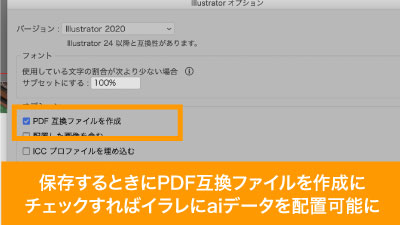
まずはインデザインに配置できるイラレデータを用意。
イラレデータを保存する際にPDF互換ファイルを作成にチェックが入っていればaiデータをインデザインに配置できるようになります。
PDF互換ファイルを作成にチェックを入れると保存時間が長くなるので基本は外して作業し、イラレデータの作業が終わった時点でチェックを入れるのが良いかもしれません。
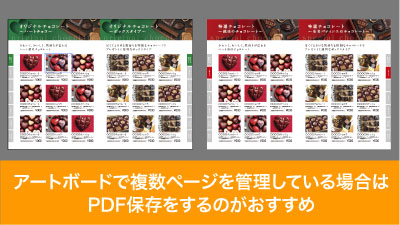
複数ページをアートボードで分けて制作しているならPDF保存がおすすめです。
ワンファイルで保存できるのでインデザインに配置した際にまとめて更新ができファイルの管理が楽になります。
PDFに保存する際はプリセットはPDFx4に選択しておけば概ね問題ありません。
2.インデザインでのノンブル作成
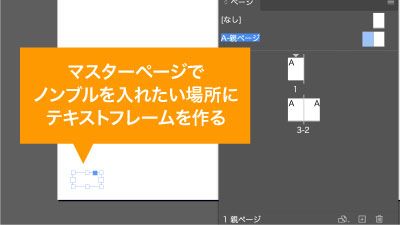
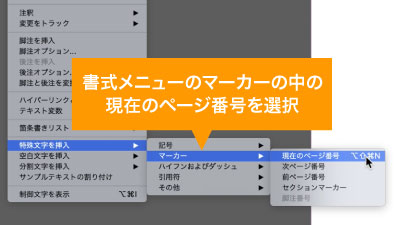
続いてインデザインを立ち上げマスターページのノンブルを入れたい場所にテキストフレームをつくり書式メニューの特殊文字の挿入→マーカー→現在のページ番号を選択。マスターページ上ではA(マスターページのヘッダー)と表示されますが問題ありません。
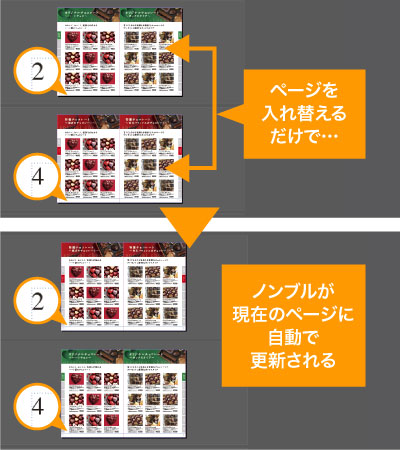
あとは書体と大きさを整えたら全ページにノンブルが反映されます。
自動でノンブルに現在のページ番号が反映されますし、位置や書体も基本的に変更されませんのでミスの防止にもつながります。
詳細を言い出すと長くなるので、とりあえずノンブルの付け方としてここまでを覚えてもらえたらと思います。
ケーススタディ、ノンブル付け替えの時短ポイント
- ノンブルだけでもインデザインを活用することで
修正作業の大幅簡略化と修正漏れの防止
いかがでしたでしょうか?
インデザインはあまり使ったことがない、苦手意識がある、という方も多いかと思いますが機能の一部分だけでも使うことでイラレでの作業をサポートすることも可能ですので、今回のノンブルのように一機能だけでもぜひ使ってみてください。
ぜひ活用してお家に早く帰りましょう!





コメント